Cum se deschide terminalul într-un director specific în Linux
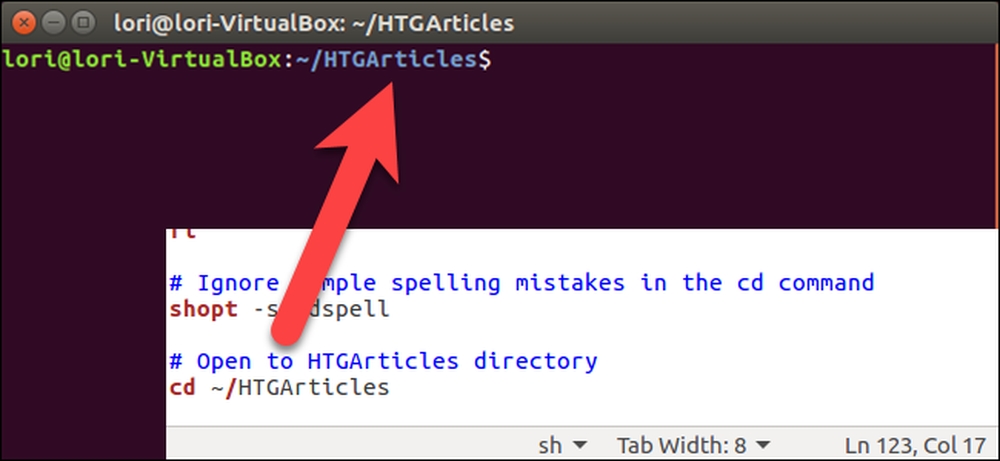
În mod prestabilit, ferestrele terminale noi se deschid direct în directorul Home. Cu toate acestea, dacă există un alt director pe care îl utilizați adesea pe care doriți să îl accesați imediat când deschideți Terminalul, există o modalitate ușoară de a configura acest lucru.
.bashrc fișierul din directorul Acasă conține comenzi care se execută atunci când deschideți o fereastră Terminal. Deci, putem adăuga a CD comanda pentru a trece la un anumit director de îndată ce se deschide fereastra Terminal. Pentru a face acest lucru, apăsați Ctrl + Alt + T pentru a deschide o fereastră Terminal. Așa cum am menționat, sunteți implicit în directorul dvs. Acasă, unde vă doriți să fiți chiar acum.
Vom edita fișierul .bashrc, astfel că tastați următoarea comandă pentru ao deschide. Puteți utiliza oricare editor de text pe care doriți să îl utilizați, dar vom folosi gedit în exemplul nostru.
gedit .bashrc
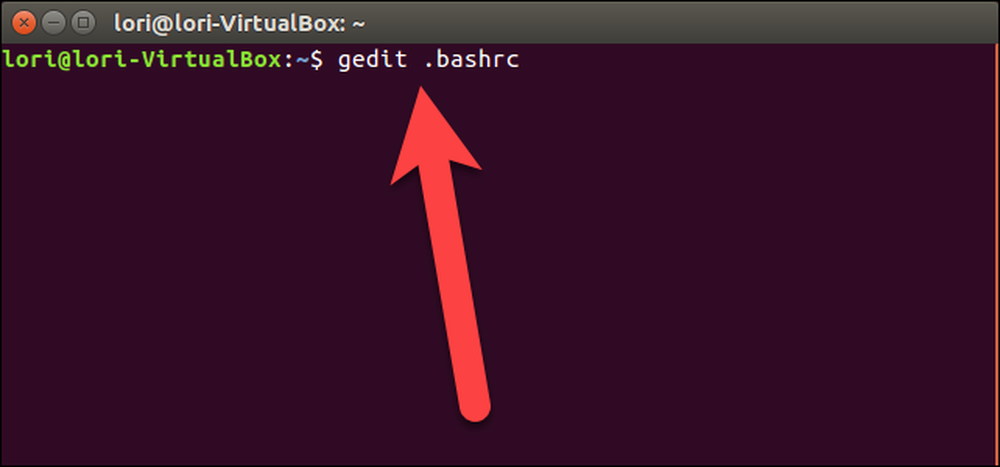
Derulați în partea de jos a fișierului .bashrc și adăugați următoarea comandă.
cd ~ / HTGArticle
Caracterul tilde (~) este o scurtătură pentru directorul Home, care este în exemplul nostru / Home / lori. Deci, calea completă pentru directorul din comanda de mai sus este / Home / lori / HTGArticles.
A inlocui ~ / HTGArticles cu directorul pe care doriți să îl deschideți când deschideți o fereastră Terminal.
Următorul rând este un comentariu pe care l-am adăugat deasupra CD comanda, explicând ceea ce face comanda. Nu trebuie să adăugați un comentariu, dar ajută la îmbunătățirea înțelegerii fișierului .bashrc. Semnul de literă (#) de la începutul unei linii indică faptul că linia este un comentariu.
# Deschideți directorul HTGArticles
După ce ați adăugat comanda în fișier, faceți clic pe "Salvați" în colțul din dreapta sus al ferestrei pentru a salva fișierul.
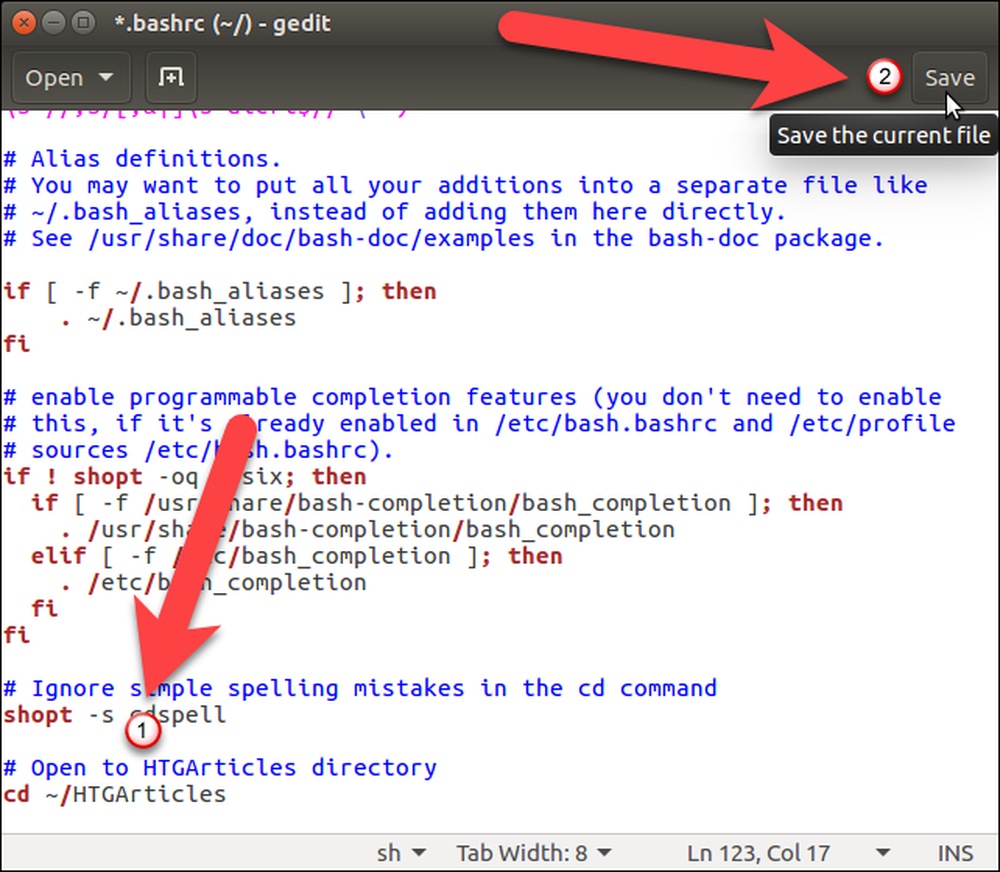
Închideți fișierul .bashrc dând clic pe butonul "X" din colțul din stânga sus al ferestrei.

Trebuie să reporniți fereastra Terminal pentru ca această modificare să aibă efect. Pentru a închide fereastra Terminal, fie tastați ieșirea la prompt și apăsați Enter, fie faceți clic pe butonul "X" din colțul din stânga sus al ferestrei.
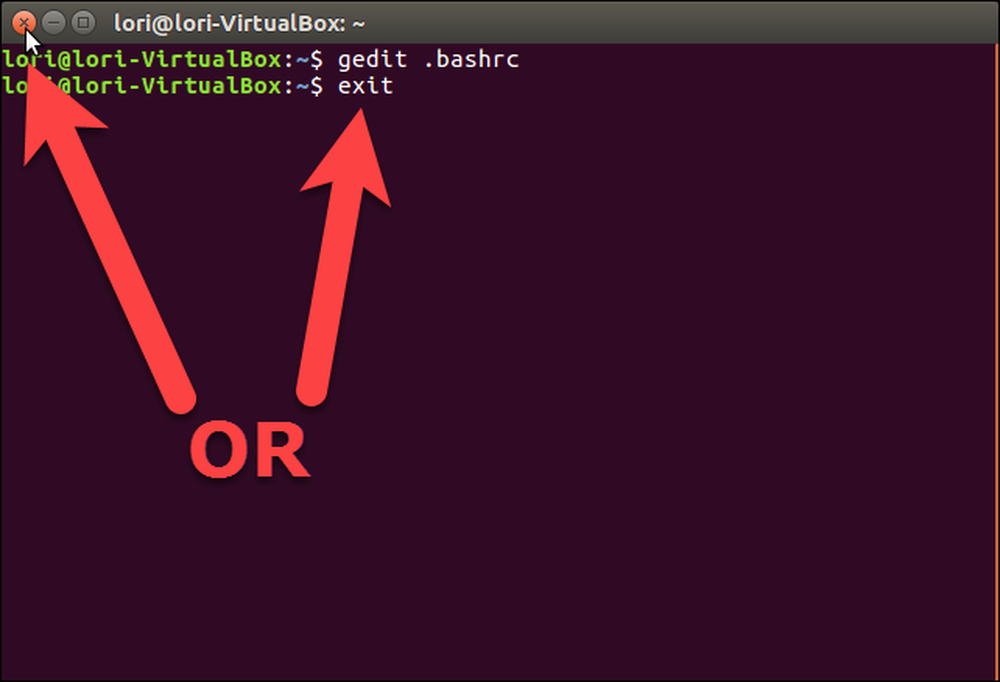
Acum, apăsați Ctrl + Alt + T pentru a deschide Terminalul din nou. Sunteți imediat în directorul pe care l-ați specificat în fișierul .bashrc. Puteți naviga în continuare la orice alt director, dar acest lucru este util dacă lucrați cel mai mult în acest director.
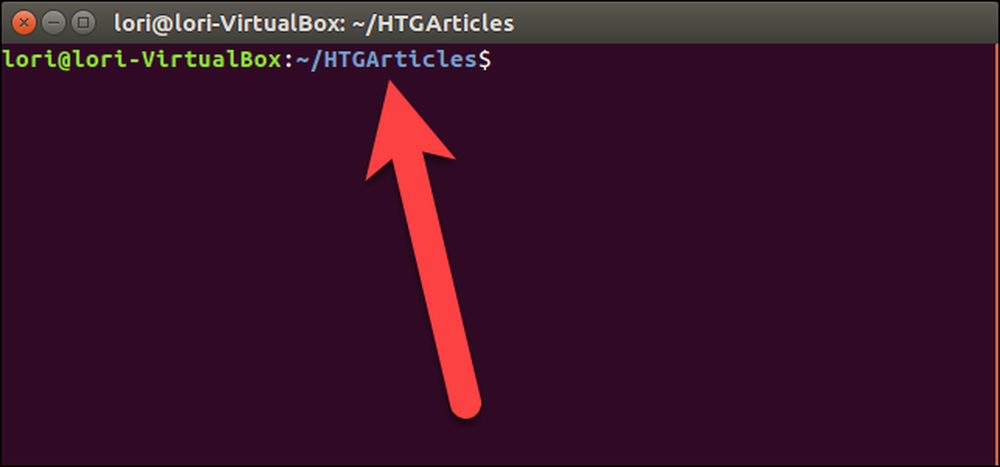
Dacă utilizați atât Nautilus, cât și Terminalul pentru a lucra cu fișiere, puteți deschide un director specific în Nautilus din Terminal și puteți deschide o fereastră Terminal la un anumit director de la Nautilus.




